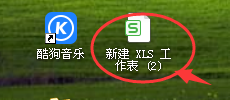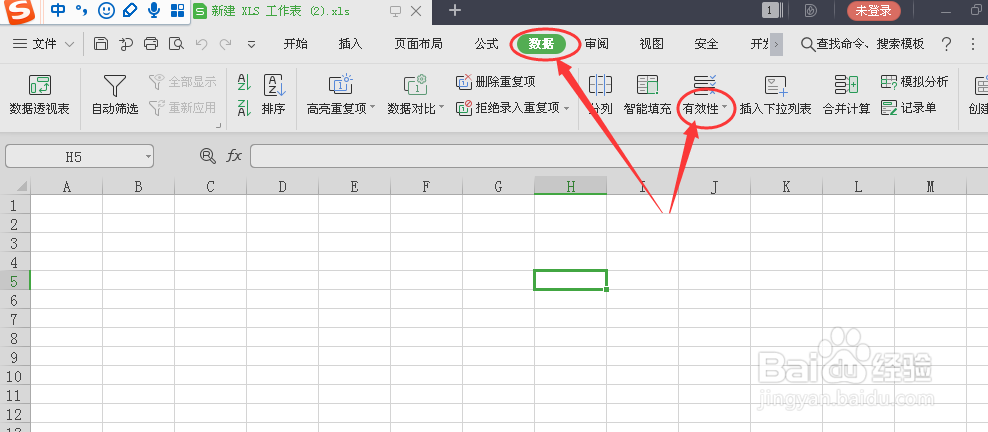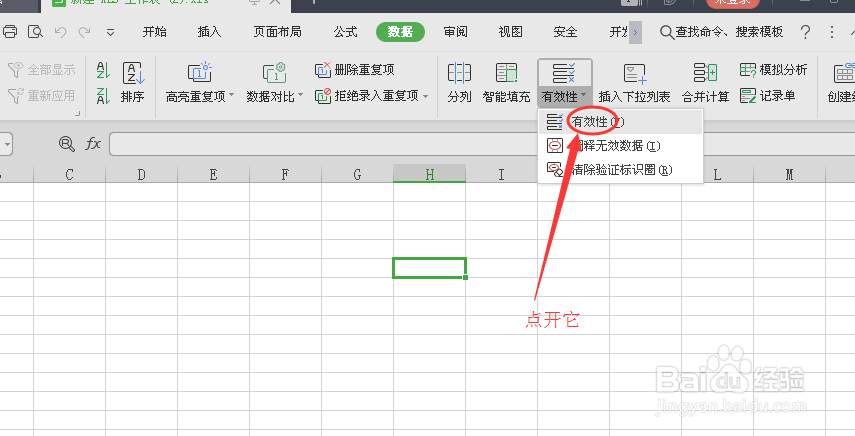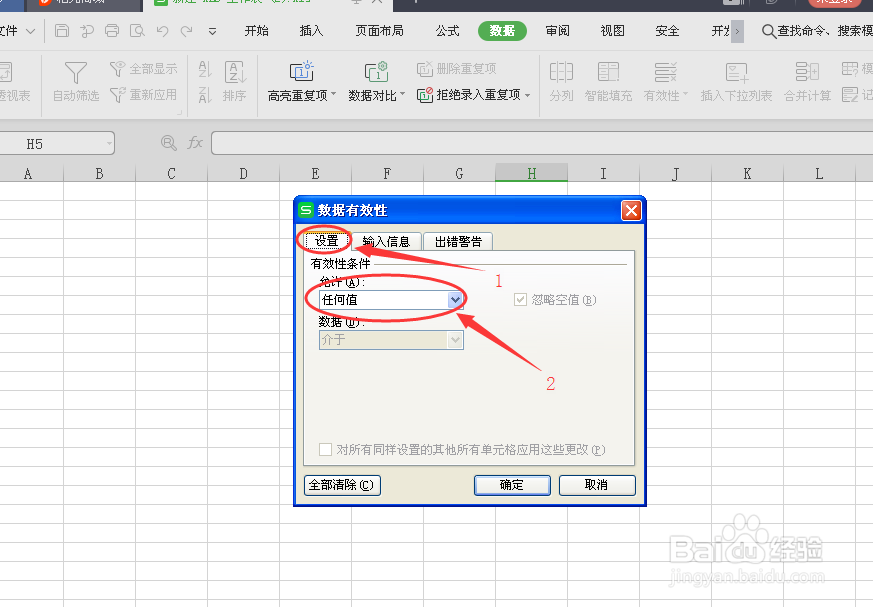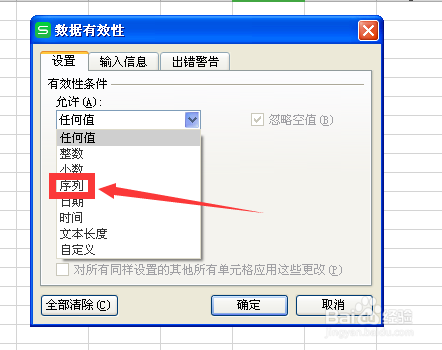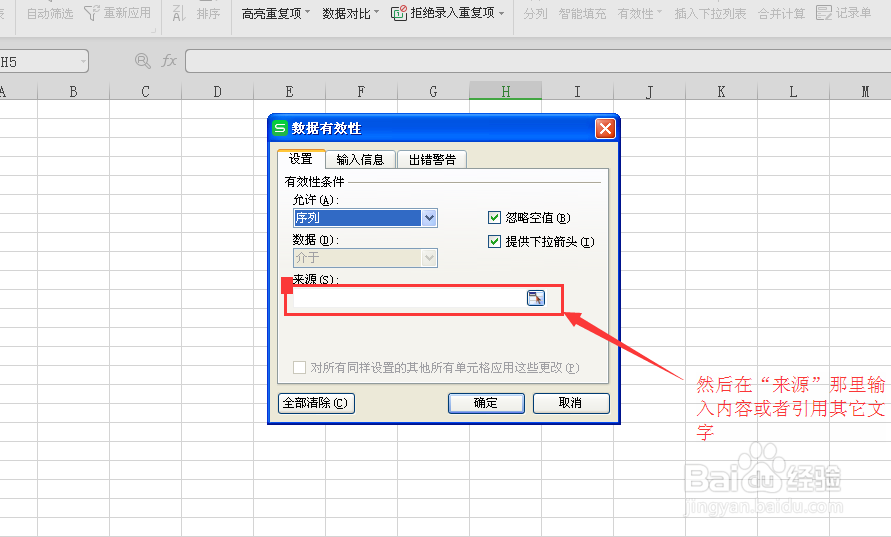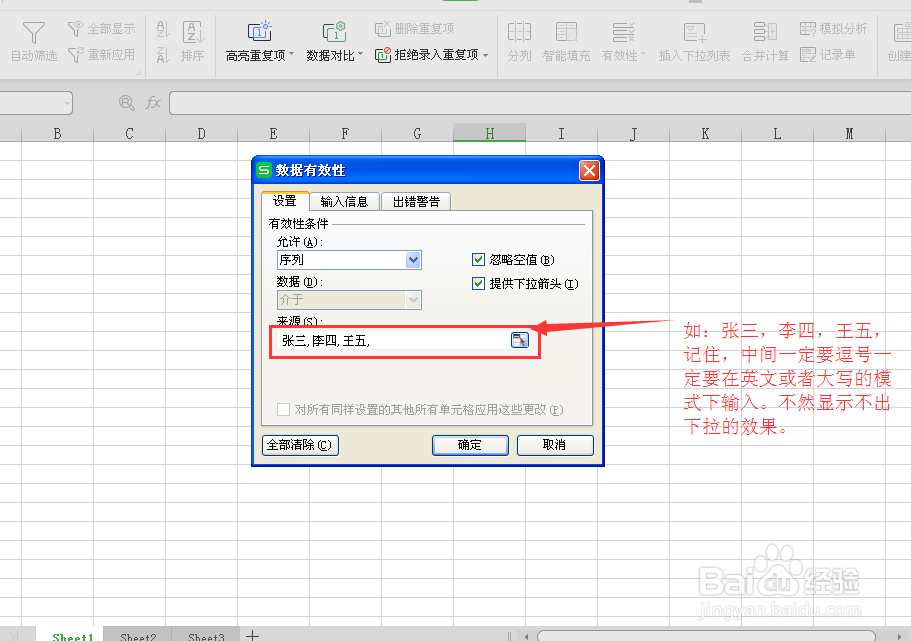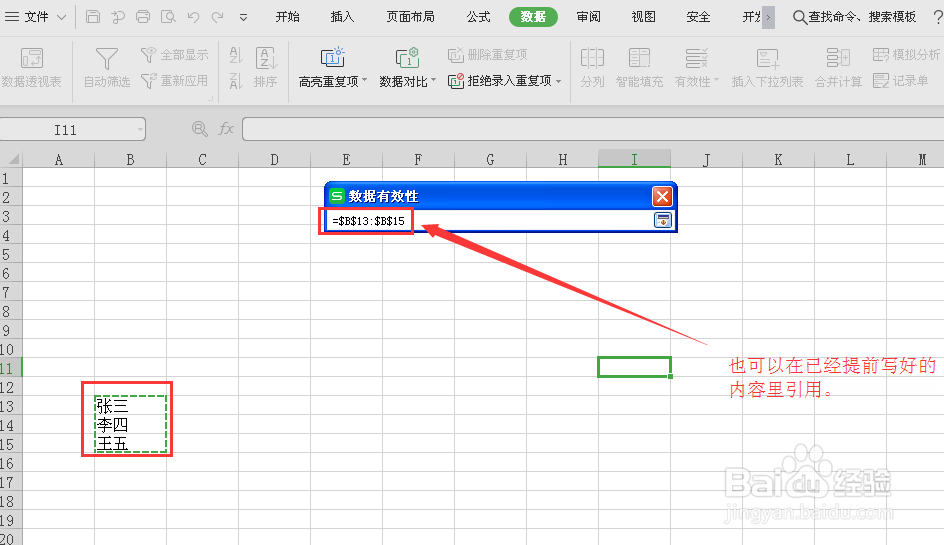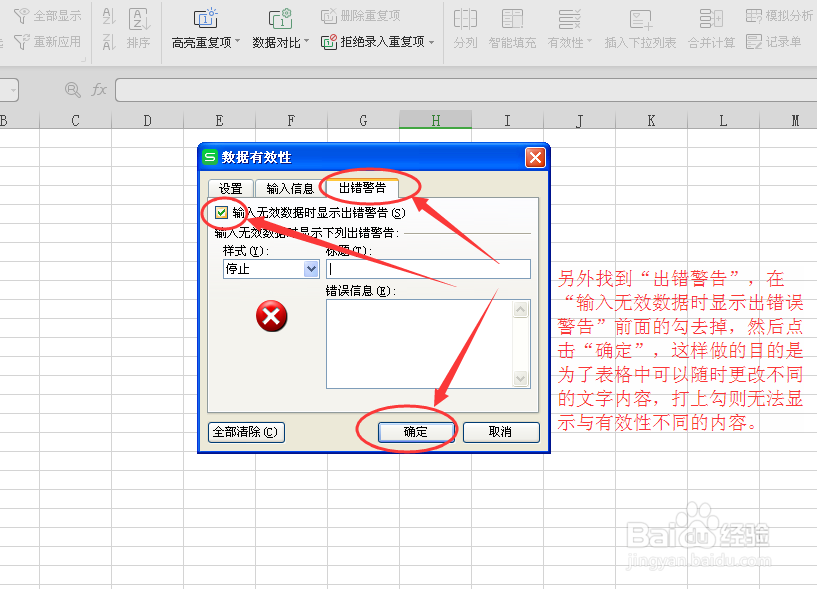如何用WPS表格中的数据有效性功能制作下拉菜单
1、一、在百度或者360下载一个WPS表格,如下图:
2、二、把表格点开,然后找到“数据”按钮,接着找“有效性”,然后点开它;
3、三、点开“数据有效性”后,找到“设置”,然后找到“任何值”,选“序列”。
4、四、然后在“来源”下面输入框中输入需要的内容,或者引用其它单元格或表格里的内容。
5、另外,用鼠标点开“出错警告”按钮,找到“输入无效数据时显示出警告”,把方框中的√去掉,这样做的目的是防止输入不同内同柙丕牌容在单元格的时候无法录入,打上勾则不能输入与有效性设置内容之外的文字。然后点击“确定”
6、最后,点击确定之后,一个利用数据有效性制作的下拉菜单就制作完成了。
声明:本网站引用、摘录或转载内容仅供网站访问者交流或参考,不代表本站立场,如存在版权或非法内容,请联系站长删除,联系邮箱:site.kefu@qq.com。
阅读量:67
阅读量:26
阅读量:40
阅读量:56
阅读量:42